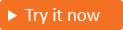Aktivera lösenordsåterställning via självbetjäning
Gäller för: Personalklientorganisationer
Personalklientorganisationer  Externa klienter (läs mer)
Externa klienter (läs mer)
Självbetjäning av lösenordsåterställning (SSPR) i Microsoft Entra Externt ID ger kunderna möjlighet att ändra eller återställa sitt lösenord, utan administratörs- eller supportavdelningsengagemang. Om en kunds konto är låst eller om de glömmer sitt lösenord kan de följa anvisningarna för att avblockera sig själva och återgå till arbetet.
Hur fungerar processen för lösenordsåterställning?
Självbetjäningslösenordet använder e-postautentisering med engångslösenord (E-post OTP). När det är aktiverat använder kundanvändare som har glömt sina lösenord OTP-autentisering via e-post. Med engångsautentisering med lösenord verifierar användarna sin identitet genom att ange det engångslösenord som skickas till deras e-postadress och uppmanas sedan att ändra sitt lösenord.
Följande skärmbilder visar restflödet för lösenord med självbetjäning. Från appen väljer kunden att logga in. På inloggningssidan skriver användaren sin e-post och väljer Nästa. Om användarna har glömt sitt lösenord väljer de alternativet Har du glömt lösenordet? Microsoft Entra-ID skickar lösenordet till den e-postadress som anges på den första sidan. Kunden måste skriva lösenordet för att fortsätta.
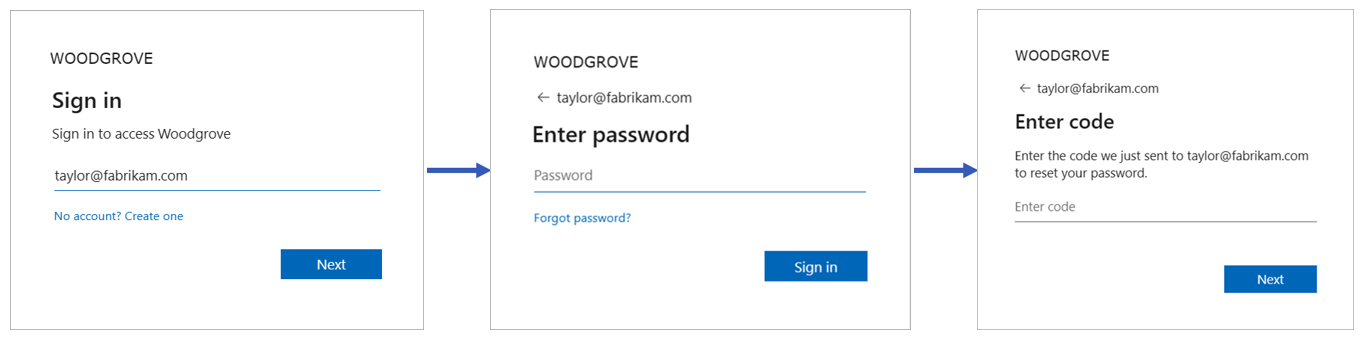
Dricks
Om du vill prova den här funktionen går du till Woodgrove Groceries-demonstrationen och startar användningsfallet "Självbetjäning av lösenordsåterställning".
Förutsättningar
- Om du inte redan har skapat en egen extern klientorganisation skapar du en nu.
- Om du inte redan har skapat ett användarflöde skapar du ett nu.
Aktivera självbetjäning av lösenordsåterställning för kunder
Logga in på administrationscentret för Microsoft Entra.
Om du har åtkomst till flera klienter använder du ikonen
 Inställningar på den översta menyn för att växla till den externa klientorganisation som du skapade tidigare från menyn Kataloger + prenumerationer.
Inställningar på den översta menyn för att växla till den externa klientorganisation som du skapade tidigare från menyn Kataloger + prenumerationer.Bläddra till Användarflöden för identiteter>för externa identiteter.>
I listan över användarflöden väljer du det användarflöde som du vill aktivera SSPR.
Kontrollera att registreringsanvändarflödet registrerar e-post med lösenord som en autentiseringsmetod under Identitetsprovidrar.
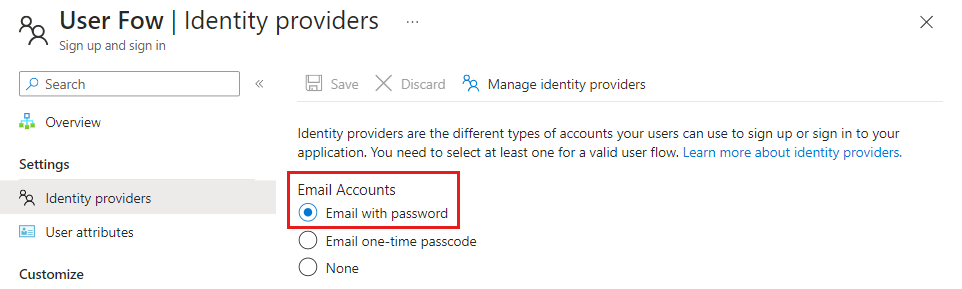
Aktivera engångslösenord för e-post
För att aktivera självbetjäning av lösenordsåterställning måste du aktivera autentiseringsmetoden e-postlösenord (E-post OTP) för alla användare i din klientorganisation. Se till att otp-funktionen e-post är aktiverad genom att följa stegen nedan:
Logga in på administrationscentret för Microsoft Entra.
Bläddra till Identity>Protection-autentiseringsmetoder.>
Under Principmetod> väljer du OTP för e-post.
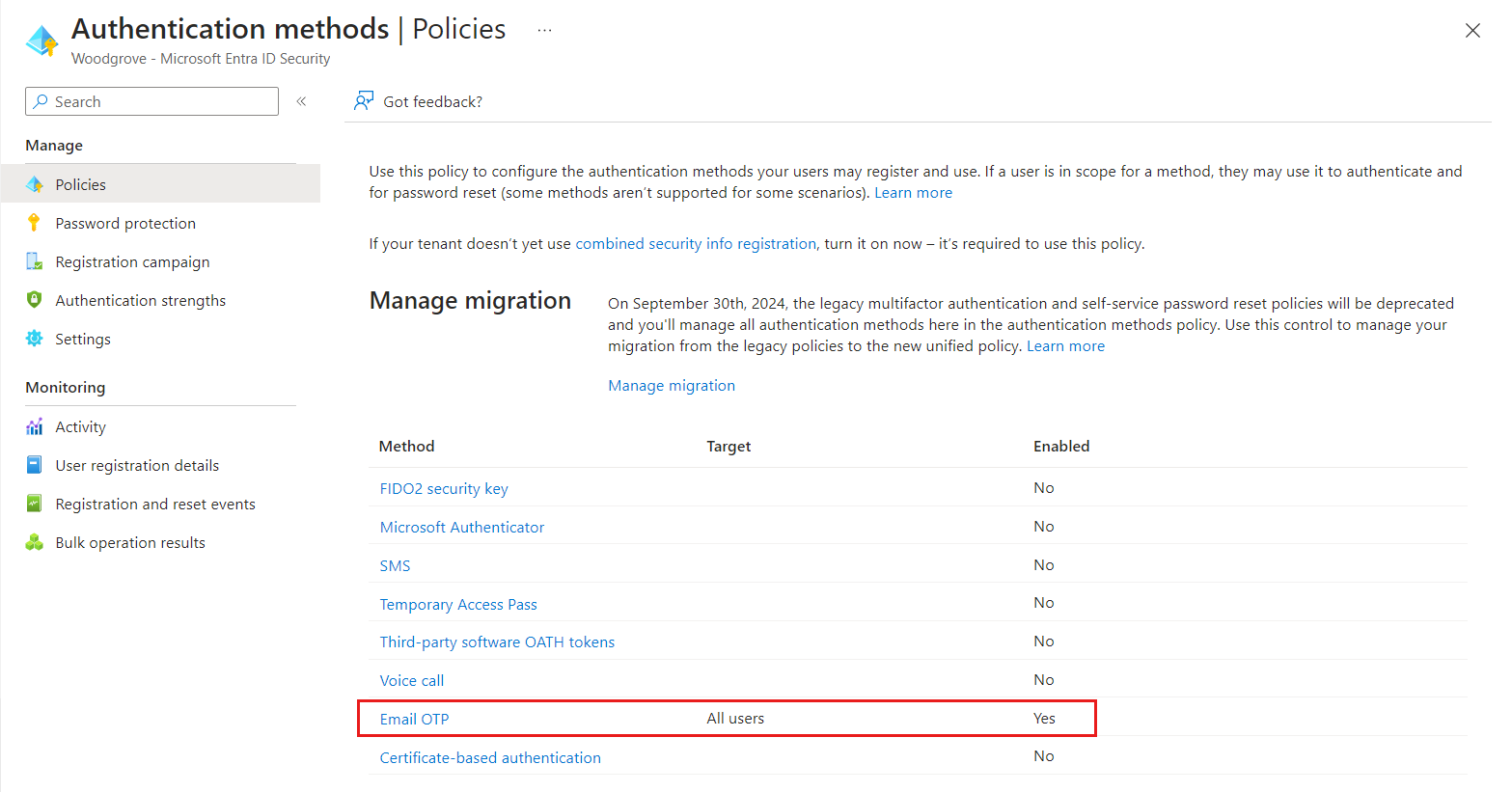
Under Aktivera och Mål aktiverar du OTP för e-post och väljer Alla användare under Inkludera.
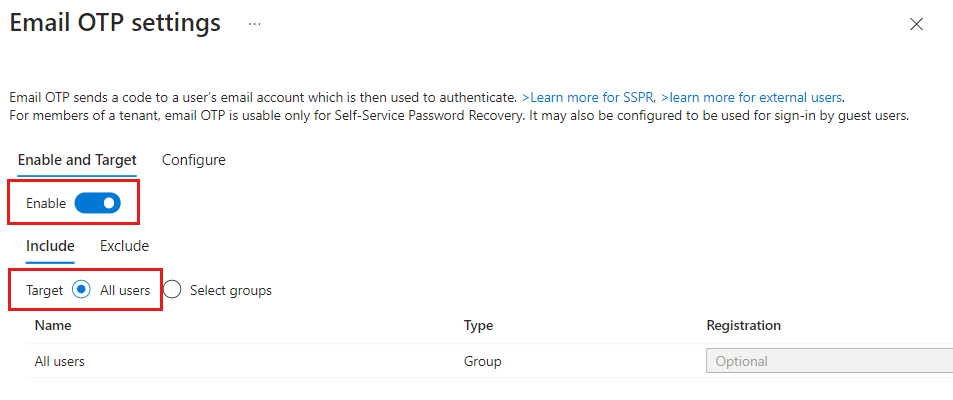
Välj Spara.
Aktivera länken för lösenordsåterställning (valfritt)
Du kan dölja, visa eller anpassa länken för lösenordsåterställning via självbetjäning på inloggningssidan.
I sökfältet skriver du och väljer Företagsanpassning.
Under Standardinloggning väljer du Redigera.
På fliken Inloggningsformulär rullar du till avsnittet Självbetjäning av lösenordsåterställning och väljer Visa lösenordsåterställning med självbetjäning.
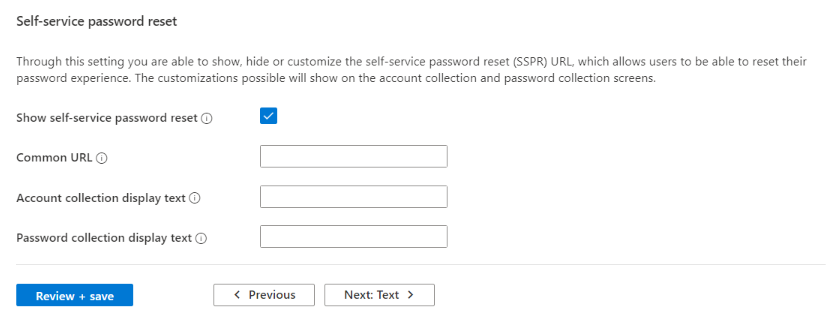
Välj Granska + spara och Spara på fliken Granska .
Mer information finns i artikeln Anpassa neutrala varumärken i din externa klientorganisation .
Testa självåterställning av lösenord
Så här går du igenom självbetjäningsflödet för lösenordsåterställning:
Öppna programmet och välj Logga in.
På inloggningssidan anger du din e-postadress och väljer Nästa.
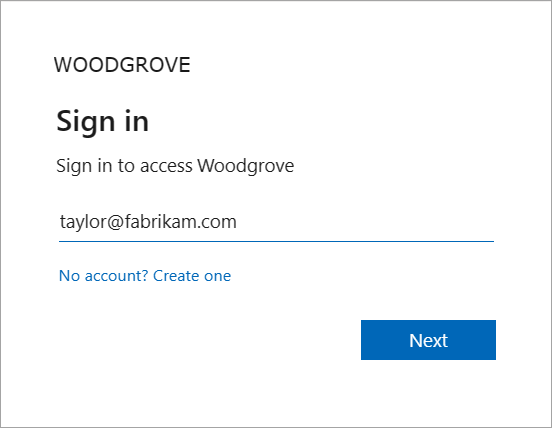
Välj länken Har du glömt lösenordet?
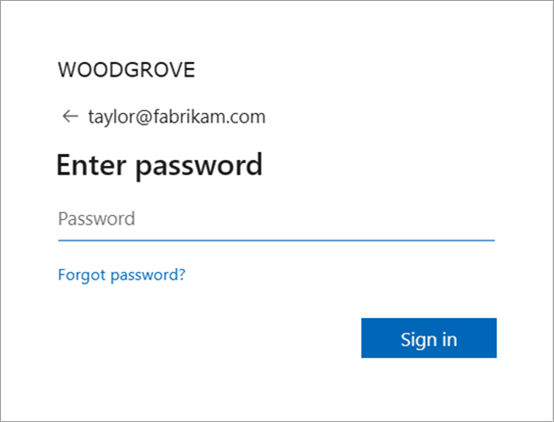
Ange engångslösenordet som skickas till din e-postadress.
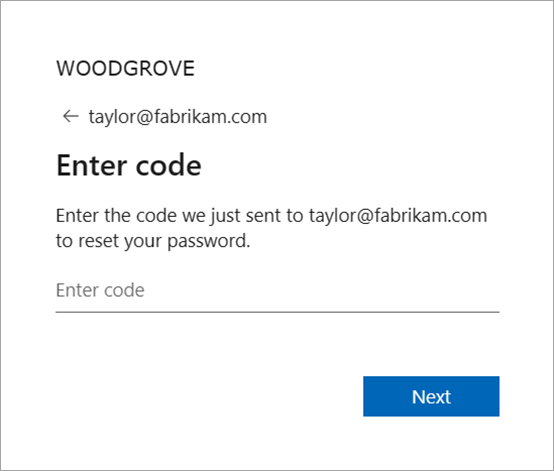
När du har autentiserats uppmanas du att ange ett nytt lösenord. Ange ett nytt lösenord och Bekräfta lösenord och välj sedan Återställ lösenord för att logga in på ditt program.
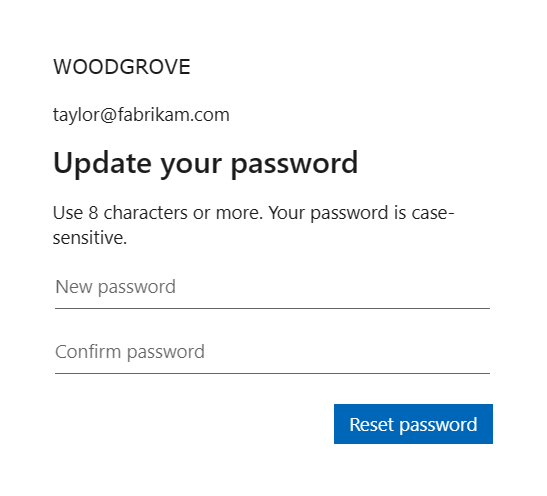
Nästa steg
- Lägg till Google- eller Facebook-federation.